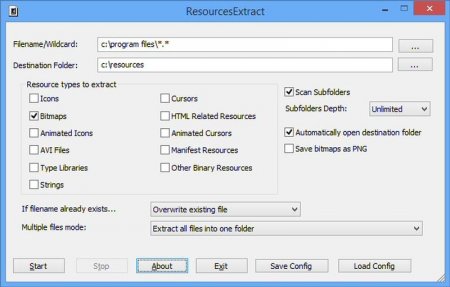Як розпакувати EXE-файл у Windows і Mac
Користувачі комп'ютерів на базі операційної системи Windows досить часто стикаються з файлами формату EXE. Це файл-установник, яка дозволяє інсталювати в систему гру або програму. Є кілька способів того, як розпакувати файли EXE. У цій статті зібрана інформація про те, як це зробити в Windows і Mac.
Розпакування EXE-файлів в Windows
Є два способи розпаковування файлів: Традиційний, який передбачає використання стандартних засобів Windows. З допомогою допоміжних програм. Ці способи кардинально відрізняються один від одного. Так як за допомогою цих способів розпакувати EXE-файл у Windows?Спосіб перший: традиційна розпакування
Традиційна розпакування не вимагає встановлених в системі допоміжних програм. Все, що потрібно, - вже встановлено в Windows. Отже, процес розпакування EXE-файлу наступний: Відкрийте менеджер файлів "Провідник". Перейдіть в папку, в якій знаходиться файл з розширенням EXE. Запустіть його. Для цього досить двічі клацнути на його піктограмі лівою кнопкою миші. Іноді для запуску потрібні права адміністратора - в цьому випадку вам необхідно спочатку натиснути праву кнопку миші, а потім вибрати відповідний пункт меню. Запуститься вікно інсталятора. Саме в нього вам необхідно буде задати параметри розпакування. У першому вікні вам запропонують вибрати мову установки. Потім з'явиться вітальне вікно. У ньому зазвичай зазначено, що саме за програма буде встановлена в систему. Далі треба буде прийняти угоду користувача. Потім вибрати папку, в яку будуть розпаковані всі файли. Після цього вам запропонують створити додаткові ярлики в меню "Пуск" на робочому столі. Після цього етапу розпочнеться розпакування файлів інсталятора. Вам залишається лише дочекатися завершення цього процесу, після чого можна буде закривати вікно Майстра установок. Ось так просто можна розпаковувати файли EXE програми.Спосіб другий: витяг файлів
Другий метод кардинально відрізняється від першого. Якщо в першому випадку потрібно було розпакувати файли програми для того, щоб після цього запустити її на комп'ютері, то в цьому випадку потрібно витягти файли самого інсталятора, щоб провести з ними маніпуляції. У прикладі представлена спеціальна програма під назвою ResourcesExtract. Працює вона наступним чином: Скачайте, встановіть і запустіть додаток. З'явиться вікно, в якому вам в першу чергу необхідно вказати EXE-файл, який ви будете розпаковувати. Робиться це в полі Filename. Після цього знадобиться вказати папку, в яку будуть розпаковані файли. Робиться це в полі Destination Folder. Після цього можна приступати до розпакуванні. Для цього потрібно натиснути кнопку Start. При бажанні ви можете задати додаткові параметри. Наприклад, вказати, які саме розпаковувати файли. Робиться це в області під назвою Resource types to extract. В результаті у вказаній вами теці будуть знаходитися файли установника. Ви зможете відредагувати їх у будь-який час.Як розпакувати EXE-файли на Mac
Розпакування в операційній системі Mac відбувається зовсім іншим способом. Для того, щоб дістати самі файли EXE, ви можете використовувати простий архіватор. Принцип розпакування такий же, як і з архівами. У статті показано, як розпакувати файли EXE, щоб після запустити програму на комп'ютері. Саме таким чином ви можете запускати програми Windows в операційній системі Mac. Отже, для того, щоб провести заявлені дії, вам необхідно виконати наступне: В операційній системі натисніть по іконці збільшувального скла, яка розташована праворуч зверху. У вікні, введіть "Асистент Boot Camp". В результатах виберіть однойменну рядок. Слідом запуститься програма, в якій вам необхідно поставити відмітку навпроти пункту "Завантажити останнє ЗА підтримки Windows від Apple". Вставте флешку в комп'ютер - саме на неї буде завантажено додаткове програмне забезпечення. Підготуйте на диску порожній розділ, на якому буде не менше 50 Гб місця. Натисніть кнопку "Продовжити". Виберіть заздалегідь підготовлений розділ, на який буде встановлена ос Windows. На цьому етапі вам необхідно вставити диск з операційною системою Windows в дисковод і натиснути кнопку "Почати установку". Комп'ютер перезавантажиться - не турбуйтеся, це цілком нормально. Знову вкажіть той розділ, який підготували під Windows. Виберіть тип файлової системи. Якщо ви встановлюєте Windows вище версії XP, то вибирайте NTFS. Слідом запуститься процес форматування розділу. Це може досить довго тривати. Вставити в комп'ютер флешку, на яку завантажували додаткове ПЗ. Автоматично запуститься процес встановлення всіх драйверів з флешки. Комп'ютер буде перезавантажений. Після цього ви зможете без проблем запускати файл EXE. Далі запуститься інсталятор, а подальші дії аналогічні тим, що були в Windows.Висновок
Ось так легко можна розпакувати EXE-файл у Windows і Mac. Всі ці способи абсолютно різні: тим більше на Mac розпакування проводиться в рази складніше і довше, ніж на Windows. Це пов'язано це з тим, що EXE-файли створювалися виключно для Windows.Цікаво по темі
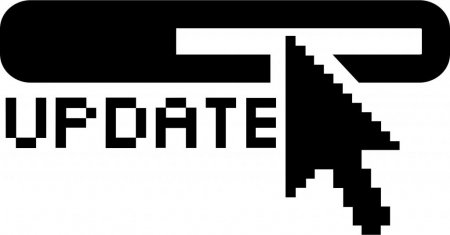
Інструкція: як оновити Windows XP SP2 до SP3
Незважаючи на те, що вже досить давно вийшли такі версії Windows, як восьма або десята, XP все одно залишається популярною для багатьох користувачів.
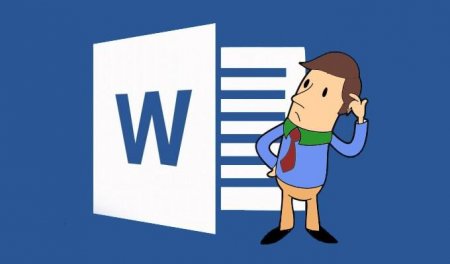
Як у "Ворді" зберегти документ - покрокова інструкція
На ринку текстових процесорів з великим відривів від конкурентів лідирує Microsoft Word. Він входить в пакет програм Office і є універсальним
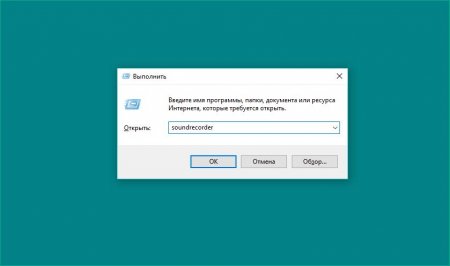
Диктофон на комп'ютері: варіанти програм
Якщо до вашого персонального комп'ютера або ноутбука підключений мікрофон, то з нього можна зробити повноцінний пристрій для звукозапису. Диктофон на

Як видалити NET Framework: інструкція
NET Framework - програмна платформа, розроблена компанією Microsoft. З її допомогою створюються програми, тому наявність даного пакету на комп'ютері
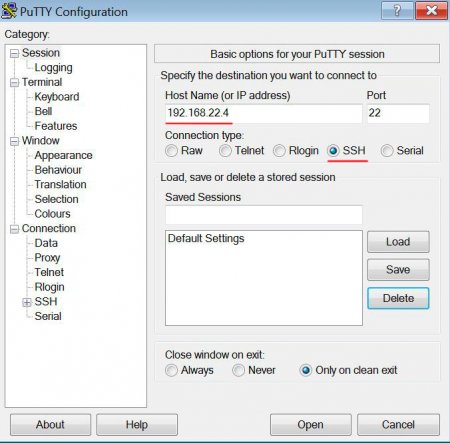
Як використовувати Putty: команди і корисні функції
У цьому матеріалі ми познайомимося з PuTTY, безкоштовним клієнтом терміналу для Windows, який дозволяє віддалено керувати серверами на базі Linux по